
时间:2021-05-28 10:28:53 来源:www.win10xitong.com 作者:win10
我们最常用的系统就是win10系统,因为它非常优秀使用非常方便。但即便如此,我们在使用过程中还是会或多或少遇到一些比如win10待机网卡不休怎么设置的问题。对于不了解系统的网友就不知道win10待机网卡不休怎么设置的问题该如何处理,那我们该如何是好呢?我们一起按照这个步伐来操作:1.在我们电脑任务栏上网络图标上点击鼠标右键,弹出界面打开网络共享中心。2.网络和共享中心中,我们点击左侧的更改适配器设置打开进入就搞定了。下面我们用图文来详细的说一下win10待机网卡不休怎么设置的完全操作手法。
推荐系统下载:系统之家Win10纯净版
具体方法:
1.在我们电脑任务栏的网络图标上点击鼠标右键,弹出界面打开网络共享中心。
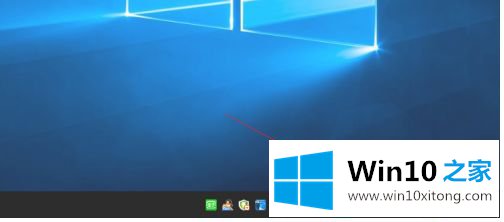
2.在网络和共享中心,我们单击左侧的更改适配器设置打开并输入。
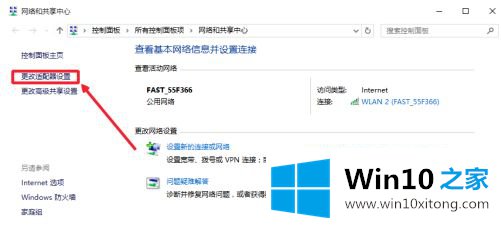
3.在使用的网卡上单击鼠标右键,然后选择“属性”在菜单中打开它。
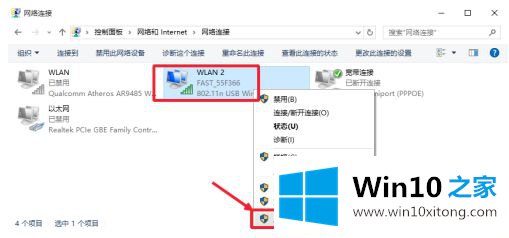
4.在属性窗口中,单击此处的配置按钮将其打开,如图所示。
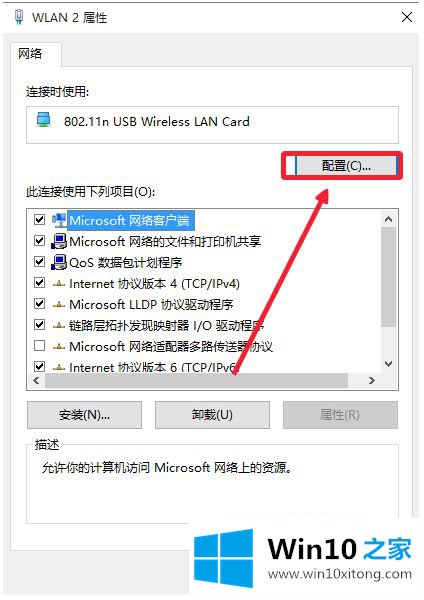
5.在网卡属性中,允许计算机在电源管理中关闭此设备以节省电源,并且取消了以前的复选框。

6.最后点击OK,这样我们就可以完成设置,看到具体效果了。
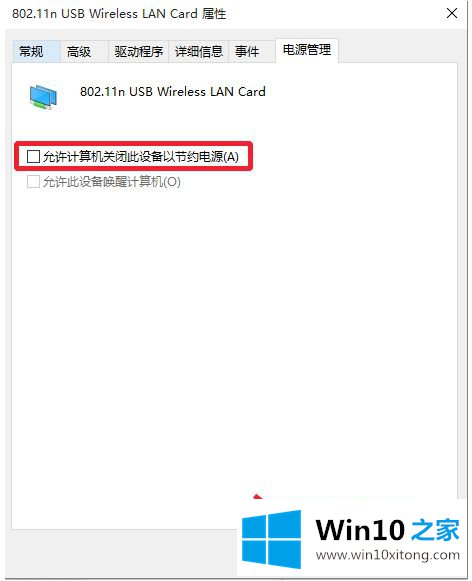
以上是win10待机网卡的设置方法,需要的用户可以按照小系列步骤操作,希望对大家有帮助。
上边的方法教程就是有关win10待机网卡不休怎么设置的完全操作手法,继续关注本站,更多的windows系统相关问题,可以帮你解答。